
打开可停靠窗口 |

|

|

|
|
|
打开可停靠窗口 |

|

|

|
打开可停靠窗口
|
|
||
点击Ribbon 条上Batch Tab(批处理标签)、Data Tab(数据标签)或View Tab(视图标签)里相关命令来打开可停靠窗口。
打开可停靠窗口的命令列于下表。
可停靠窗口 |
命令 |
|---|---|
Data List(数据列表) |
Data→Organize Date Sets→Data List(数据→组织数据集→数据列表)或Batch→Organize Date Sets→Data List(批处理→组织数据集→数据列表) |
Layout Navigator(版面导航器) |
View→Navigators→Layout Navigator(视图→导航器→版面导航器) |
Data Navigator(数据导航器) |
View→Navigators→Data Navigator(视图→导航器→数据导航器) |
Gate Navigator(门导航器) |
View→Navigators→Gate Navigator(视图→导航器→门导航器) |
Batch Actions(批操作) |
Batch→Batch Processing→Batch Actions(批处理→批处理→批操作) |
Alerts(警告) |
View→Tokens→Alerts(视图→标记→警告) |
Custom Tokens(自定义标记) |
View→Tokens→Custom Tokens(视图→标记→自定义标记) |
Canned Comments(封装注释) |
View→Tokens→Canned Comments(视图→标记→封装注释) |
窗口打开时,它们首先是未停靠的浮动窗口,处于屏幕中心(图4.13)。用户可让其作为一个浮动窗口,或将其停靠到用户喜欢的位置。
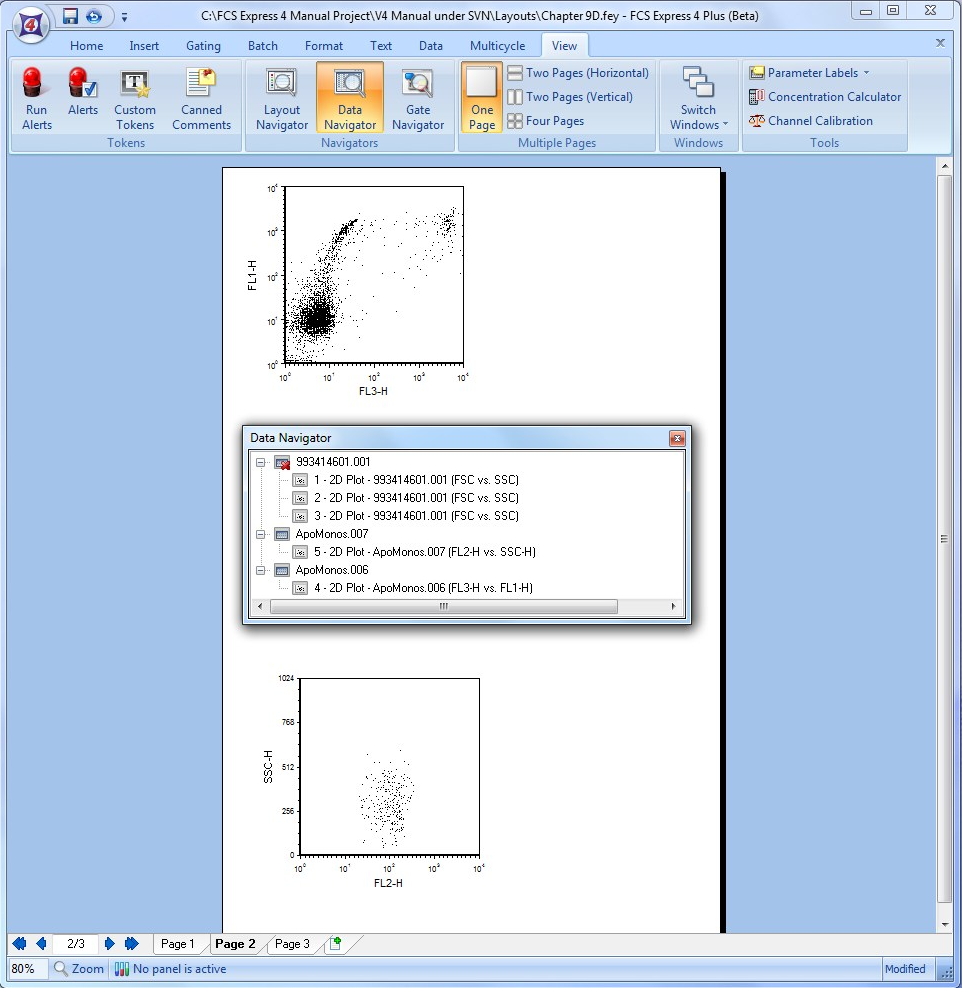
图4.13 Data Navigator, Floating (Undocked) (数据导航器,浮动状态(未停靠))